Ubuntu 11.10: Skift fra Enhed til Gnome Desktop

Hvis du ikke kan lide standard-enhedsgrænsefladen i Ubuntu 11.10 - skal du ændre den til Gnome 3.2. Sådan gør du.
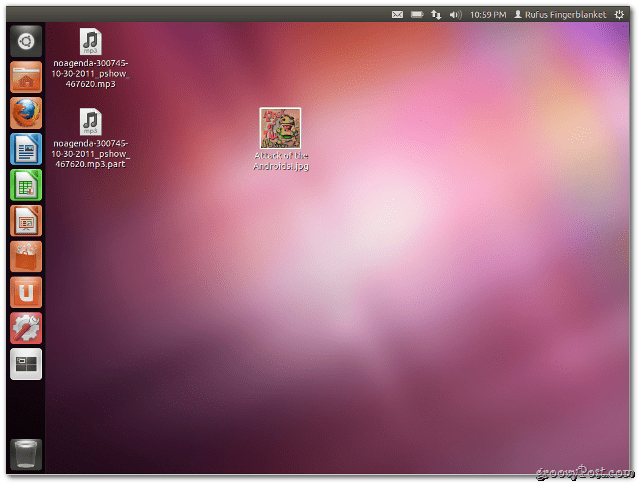
Åbn først terminalen og skriv:
sudo apt-get install gnome-session-fallback
Indtast din adgangskode, når du bliver bedt om det.
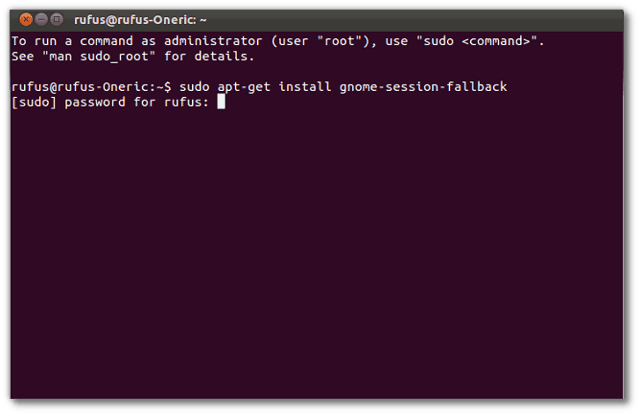
Efter beskeden, der forklarer 40 MB plads, kræves det for at afslutte installationen.
Type: Y and hit Enter to start the download and installation.
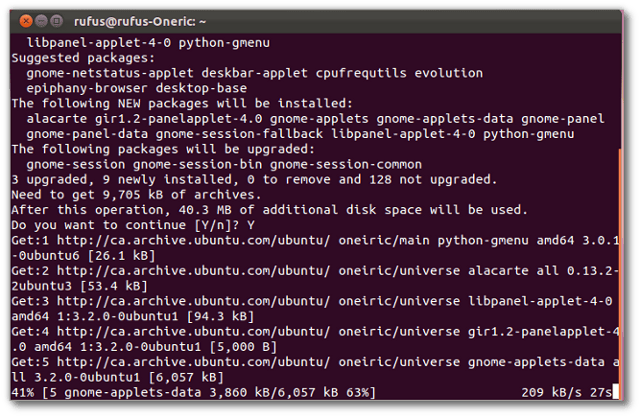
Når installationen er afsluttet, skal du logge ud afdit system. Klik på tandhjulsikonet ved siden af dit brugernavn. Du vil se to poster til Gnome - GNOME Classic og GNOME Classic (Ingen effekter). Vælg GNOME Classic, og log igen.
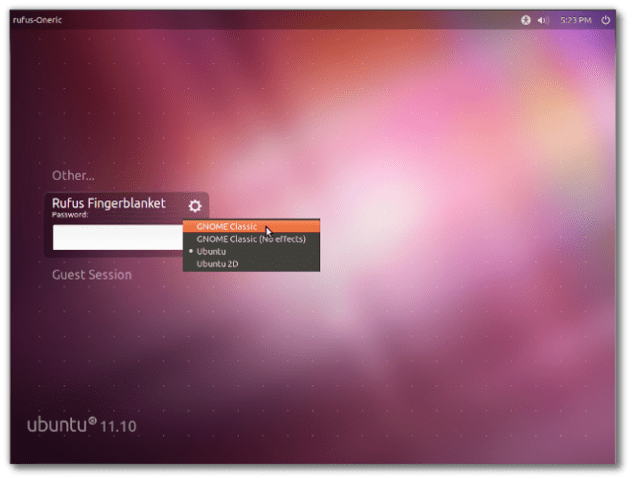
Det er det. Nu kan du bruge Gnome, hver gang du logger ind. Hvis du vil skifte tilbage, skal du blot klikke på gearikonet igen og skifte tilbage til Ubuntu.
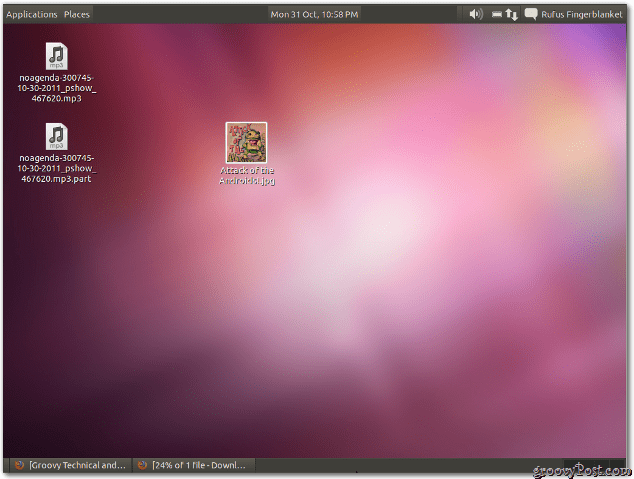










Efterlad en kommentar